Top 10 Probleme și soluții hardware iPhone
Problema hardware iPhone ar putea apărea dupăcăderea, udarea sau alte daune fizice. Problemele obișnuite, inclusiv ecranul spart, arderea bateriei, încărcarea sau porturile pentru căști nu funcționează etc. În loc să mergeți direct la Apple Store, puteți încerca întotdeauna Soluții de reparații hardware iPhone vom prezenta în acest articol, care vă va economisi destul de mulți bani.
1. Ecran iPhone spart
Ecranul iPhone este rupt și dezactivat sau nu va fi câștigatactivarea este una dintre cele mai frecvente probleme la care s-au plâns foarte mult. Utilizatorii merg de obicei la Apple Store pentru a-l înlocui cu un nou ecran direct. De fapt, puteți schimba ecranul iPhone rupt pe dvs. înșivă cu pașii de mai jos.
- Cumpărați de pe internet un ecran nou și instrumente precum cuțitele și șurubelnițele de reparare a ochelarilor.
- Îndepărtați-vă dispozitivul. Folosiți șurubelnița pentru a desface șuruburile deoparte portul de încărcare.
- Apoi lipiți suzeta de plastic pe ecran și folosiți cuțitul pentru a deschide ecranul.
- Scoateți șuruburile de conectare a bateriei și șuruburile de montaj ale panoului frontal pentru a separa ansamblul panoului frontal de carcasa din spate.
- Când scoateți ecranul frontal, puneți noul ecran pe iPhone și apoi înșurubați fiecare parte la locurile lor originale.



Tutorial video pentru înlocuirea ecranului iPhone
2. Butonul Acasă pentru iPhone nu funcționează
Butonul de acasă pentru iPhone, care nu răspunde la problemă, poate fi cauzat de incapacitatea hardware sau de incapacitatea hardware-ului. Înainte de a face măsurile de reparație, curățați butonul cu un tampon de bumbac și picături pentru ochi.
Modul 1: Opriți și porniți iPhone-ul
Dacă butonul de acasă al iPhone-ului nu funcționează după un anActualizarea iOS 11.2 beta / 11.1 / 11, problema legată de software poate fi motivul real. Țineți butonul de pornire pentru a opri iPhone, apoi porniți iPhone după câteva secunde.
Mod 2: Restaurați iPhone în modul de recuperare
Când o repornire nu reușește să rezolve această problemă, încercați să facețipuneți iPhone în modul de recuperare și apoi ieșiți pentru a remedia unele erori de software. Deoarece butonul de pornire nu funcționează corect, puteți încerca un instrument gratuit numit Tenorshare ReiBoot, cu un singur clic pentru a intra în modul de recuperare fără a apăsa butonul de pornire.
- Descărcați și instalați programul pe Mac sau PC, rulați Tenorshare ReiBoot și conectați iPhone la computer. După ce iOS-ul dvs. este detectat, faceți clic pe „Enter Recovery Mode”.
- Când iPhone-ul dvs. a intrat în modul de recuperare cu succes, faceți clic pe „Ieșiți din modul recuperare”.

Mod 3: Reparați manual ecranul de acasă
Dacă butonul de acasă al iPhone nu funcționează dupăcăderea sau deteriorarea apei, problema hardware este adevăratul motiv. Există 2 cabluri care conectează butonul de pornire cu placa logică. Când ceva nu este în regulă cu cablurile sau butonul de pornire, nu veți primi nicio reacție de pe afișajul iPhone.

- Scoateți ecranul iPhone exact ca partea 1 și apoi slăbiți șuruburile din jurul butonului de pornire. Verificați dacă cablurile și butonul nu sunt atinse.
- Dacă butonul de pornire este rupt, cumpărați unul nou și înlocuiți-l. Cu toate acestea, dacă înlocuiți singur butonul de pornire, funcția ID de identificare nu este disponibilă; trebuie să mergeți la Apple Store pentru a-l activa.
3. Lanternă iPhone dezactivată
Lanterna cu LED-uri pentru camera din spate defectă este altaproblemă hardware comună pentru mulți utilizatori. Această problemă ar putea apărea atunci când iPhone-ul a fost aruncat sau umed. Puteți încerca să reparați rapid lanterna cu următorii pași.

- Ansamblul panoului frontal separat și carcasa din spate, precum partea 1; scoateți toate șuruburile și suportul camerei.
- Îndepărtați camera din spate de pe iPhone și apoi puneți-o una nouă.
- Pune totul înapoi la locurile lor originale și ar trebui să funcționeze acum.
4. Înlocuirea bateriei iPhone
Bateria iPhone se scurge rapid sau nu va aveataxa la 100%? Când există o problemă severă în bateria iPhone, înlocuirea cu una nouă de la Apple Store este cea mai bună alegere. Cu toate acestea, dacă garanția dvs. este invalidă, trebuie să faceți acest lucru pe cont propriu.
- Ansamblul panoului frontal separat și carcasa din spate; decojiți filetele adezive ale bateriei din partea inferioară a bateriei.
- Folosiți un card de plastic pentru a scoate bateria de pe iPhone. Aveți grijă când scoateți bateria; evitați introducerea cardului în zona butonului de volum.
- Introduceți bateria nouă și folosiți o nouă bandă adezivă pentru fixarea acesteia.


5. Butonul de blocare a iPhone spart
Butonul de blocare care nu funcționează este într-adevăr o problemă enervantă, deoarece nu puteți bloca sau opri iPhone-ul în mod convenabil. Încercați să schimbați un nou buton de pornire cu următorii pași.
- Participați la ecranul iPhone și la carcasa din spate și scoateți bateria, utilizați pașii menționați în prima parte.
- Deconectați ansamblul conectorului de andocare.
- Scoateți placa logică.
- Scoateți placa de spumă care acoperă butonul de pornire și un singur șurub care ține scutul butonului de alimentare în loc.
- Scoateți șuruburile din stânga lanternei și a suportului pentru bliț.
- Folosiți lama de ras pentru a împinge mecanismul butonului de alimentare în cadru.
- Acum puteți înlocui butonul de alimentare vechi cu unul nou.


6. Difuzor pentru urechi pentru iPhone
Unii utilizatori au întâlnit difuzorul de urechi pentru iPhone nu funcționează în timpul apelului sau după ce s-a udat. Urmați ghidul pentru a remedia problema difuzoarelor cu cască sau cu volum redus.
- După separarea ecranului iPhone și carcasei din spate, scoateți șuruburile din jurul suportului difuzorului pentru cască.
- Așezați camera din față față din carcasă.
- Trageți înapoi camera foto față pentru a accesa difuzorul pentru cască.
- Scoateți difuzorul pentru cască și schimbați unul nou.


7. Probleme antene Wi-Fi pe iPhone
Wi-Fi iPhone continuă să se deconecteze, semnalul Wi-Fi esteslab sau care nu arată sunt toate problemele comune de rețea pe iPhone. Această problemă ar putea fi legată de software sau hardware. Vă puteți referi la Cum să remediați funcția WiFi pentru a primi deconectarea Problemei pe iPhone pentru a rezolva problemele software.
Dacă conexiunea Wi-Fi încă nu funcționează după încercarea sfaturilor de remediere a software-ului, trebuie să existe o problemă hardware, încercați să schimbați antena Wi-Fi de pe iPhone, urmați instrucțiunile de mai jos.
- Scoateți iPhone-ul la fel ca piesele anterioare și apoi scoateți suportul de cablu superior de pe iPhone.
- Apoi slăbiți șuruburile de la antena Wi-Fi.
- În cele din urmă, scoateți antena Wi-Fi și înlocuiți-o cu una nouă.


8. Butonul de control al volumului iPhone nu funcționează
Când butoanele de volum din partea iPhone-ului nu funcționează, nu puteți reduce sau ridica volumul. Încercați pașii de depanare de mai jos pentru a remedia această problemă.
- Reporniți iPhone: apăsați și mențineți apăsat butonul de repaus / veghe.
- Upgrade iOS: accesați Setări -> General -> Actualizare software pentru a actualiza iPhone la cel mai recent iOS.
- IPhone resetat greu: apăsați și mențineți apăsat butonul de pornire și butonul de pornire în același timp până când apare logo-ul Apple.
Dacă sfaturile de mai sus nu vă rezolvă problema, este posibil să întâmpinați o problemă hardware. Înlocuiți butonul de volum va fi cea mai bună alegere.
- Separați ecranul iPhone și carcasa din spate, scoateți bateria și șuruburile din suportul superior al cablului.
- Scoateți suportul de cablu superior și suportul de contact din iPhone.
- Ridicați conectorul cablului de control al volumului de pe soclu și scoateți șuruburile din suporturile cablului de control al volumului.
- Îndepărtați între suportul butonului și butonul de control al volumului de carcasa din spate.
- Scoateți cablul butonului de control al volumului din carcasa din spate.
- Trageți butoanele de control al volumului și scoateți-le din carcasa din spate, schimbați unul nou.



9. Repararea cardurilor SIM iPhone
iPhone nu poate citi cartela SIM? „Niciun card SIM instalat” mesaj de eroare pe iPhone? Puteți încerca o altă cartelă SIM, dacă poate fi citită, atunci problema este în cartela SIM defectă. Scoateți cartela SIM și introduceți una nouă ca mai jos:
- Introduceți un instrument de evacuare a cardului SIM în gaura mică din tava pentru cartela SIM. Apăsați pentru a scoate tava.
- Scoateți ansamblul tăvii cartelei SIM de pe iPhone și apoi introduceți unul nou.
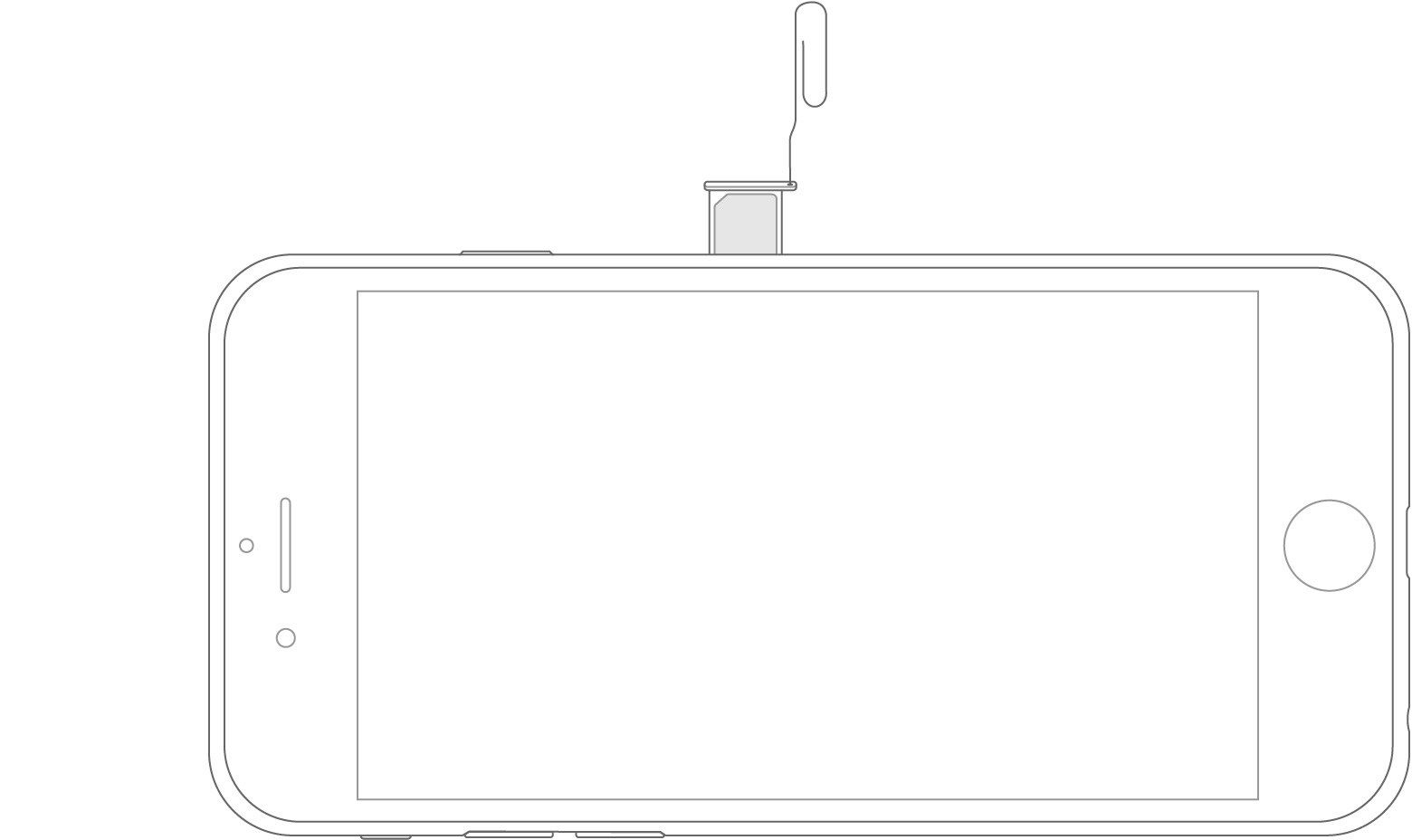
Cu toate acestea, dacă iPhone-ul dvs. nu poate citi nici o cartelă SIM, trebuie să existe unele probleme software; verificați ghidul cum să remediați problemele cardului SIM pe iPhone.
10. Reparatii vibratoare iPhone
Când iPhone nu vibrează pe apeluri / texte sauatunci când este blocat, primul lucru pe care trebuie să îl faceți este să verificați că întrerupătorul de inel este activat. Puteți accesa, de asemenea, Setări -> General -> Accesibilitate -> Vibrație pentru a o activa. Cu toate acestea, atunci când iPhone-ul dvs. încă nu vibrează, poate este ceva în neregulă cu vibratorul. Schimbați un vibrator nou ar trebui să-l repar.
- După separarea ansamblului panoului frontal și carcasei din spate, scoateți cele două șuruburi care fixează vibratorul la carcasa din spate.
- Apoi, puteți îndepărta cu ușurință vibratorul de pe iPhone și puteți schimba unul nou.

Acest articol vă prezintă 10 hardware-uri comuneprobleme și soluții pe iPhone 5 / 5S / 5c / 6 / 6s / 6s Plus / SE / 7/7 Plus / 8/8 Plus / X, iPad și iPod touch. Sper că puteți repara iPhone-ul cu sfaturile cu succes. Dacă aveți întrebări suplimentare cu privire la etapele de reparație sau la acest post, contactați-ne comentând mai jos în orice moment.

![[Rezolvat] Bateria nu se încarcă pe MacBook pro](/images/os-x/solved-battery-is-not-charging-on-macbook-pro.png)



![[Rezolvarea] Cum de a Fix iOS 10.3 Bricked iPhone 6s Plus](/images/ios-10/solved-how-to-fix-ios-103-bricked-iphone-6s-plus.jpg)



